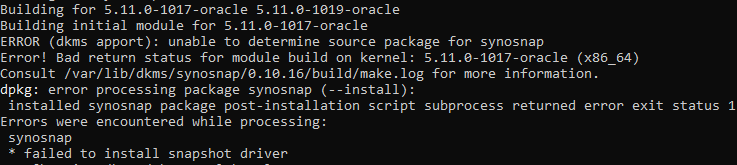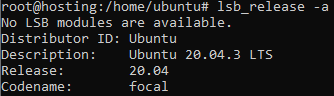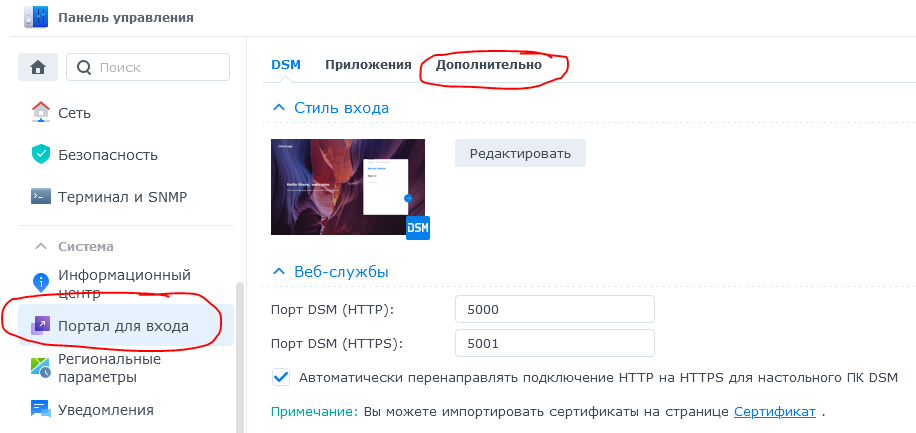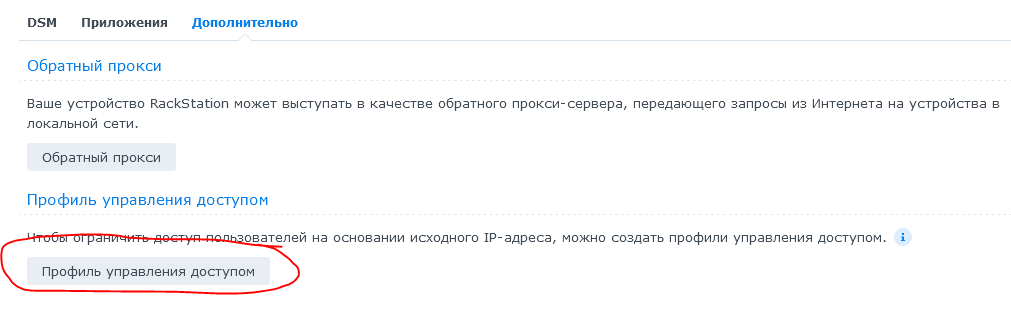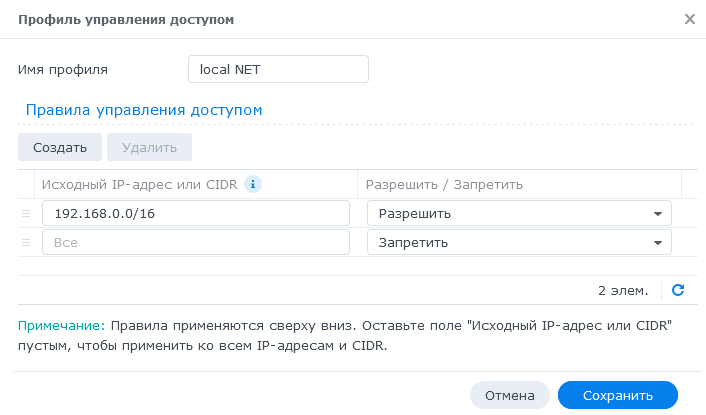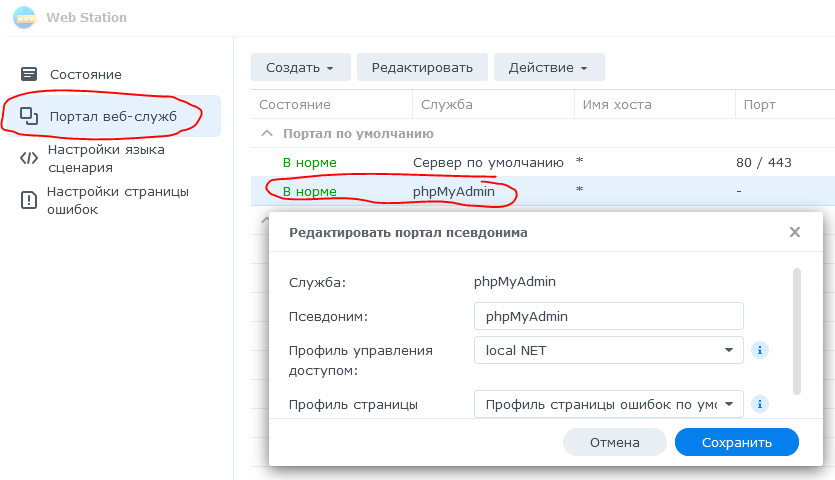downgrade ядра ubuntu до версии 5.4
Для использования Active backup for business нужно ядро версии от 2.6 до 5.4. В моём случае имеем ядро 5.11.
ubuntu@hosting:~$ uname -a
Linux hosting 5.11.0-1019-oracle #20~20.04.1-Ubuntu SMP Tue Sep 21 14:18:09 UTC 2021 x86_64 x86_64 x86_64 GNU/Linuxдаунгрейдим
sudo apt install linux-genericи всё? 🤔
нет, теперь поменяем grub, чтобы грузилось ядро 5.4
sudo mcedit /etc/default/grubкомментируем #GRUB_DEFAULT=0
и добавляем GRUB_DEFAULT=«1>2»
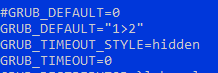
обновляем Grub
sudo update-grubи в ребут
sudo rebootпосле перезагрузки снова проверим версию ядра
ubuntu@hosting:~$ uname -a
Linux hosting 5.4.0-89-generic #100-Ubuntu SMP Fri Sep 24 14:50:10 UTC 2021 x86_64 x86_64 x86_64 GNU/Linuxу нас всё получилось!